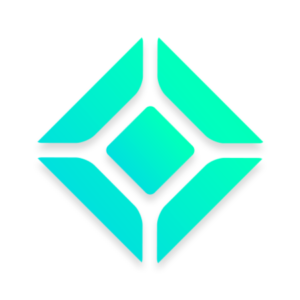やり方を教えてほしいです!
保有するNFTを確認するとき、
都度OpenSeaに接続していませんか?
毎回アクセスするのは面倒臭いはず。
そこで今回は、メタマスクでNFTを表示する方法を紹介します。

簡単にできるので参考にしてください。
【スマホ】メタマスクでのNFT表示方法(自動検出)
「NFTの自動検出」をONにすれば、
メタマスクでNFTを簡単に表示できます。
手順は以下の通りです。
- 左上のメニューを開く
- 設定をクリックする
- セキュリティ〜を選択する
下にスクロールしましょう。
次の2つの項目をオンにしてください。
- OpenSea APIを有効にする
- NFTを自動検出

【スマホ】メタマスクでNFTを非表示にする方法
メタマスクではNFTを非表示にできます。
消したいNFTを長押しして、
「非表示」をクリックすればOKです。

| いま「PROJECT XENO」が熱い! | |
 \北斗の拳とコラボ実施中/ 戦略・戦術が鍵となる対戦型カードゲーム |
|
 |
プロジェクトゼノ |
| iOS・Andoroid(無料) | |
メタマスクのNFT表示に関するよくある質問

メタマスクのNFT表示に関して
よくある質問をまとめます。
- NFTを表示させられない
- ネットワークの追加方法が知りたい
- NFTをTwitterのアイコンにしたい

NFTを表示させられない
ブロックチェーンのネットワークが正しいか
を再度確認しましょう。
ブロックチェーンには多様な種類があります。
メタマスクでもそのネットワークによって、
設定を切り替える必要があります。
初期設定のままであれば、
「イーサリアムメインネットワーク」です。
- NFTのブロックチェーン・ネットワーク
- メタマスクの設定ネットワーク
両者に違いがあれば、表示ができません。

NFTの詳細情報を見ればわかります。
OpenSeaで詳細情報を確認してみましょう。
ただし、採用されているチェーンによって、
メタマスク上で表示できないNFTも。
そういった場合は、NFTマーケットプレイス(OpenSea, tofuNFTなど)で都度メタマスクを接続させる必要があります。

ネットワークの追加方法が知りたい
メタマスクでネットワークを追加する手順は↓
- Chainlistとメタマスクを接続
- 追加したいネットワークを検索
- そのネットワークを追加

メタマスクでブラウザを開いてください。
下記リンクをコピペしましょう。
https://chainlist.org/
次にメタマスクと接続させます。
- 「Connect Wallet」を選択する
- 「接続」をクリックする
追加したいNetworkを検索して、
「Add to Metamask」を選択すれば完了。


NFTをTwitterのアイコンにしたい
NFTをTwitterのアイコンに
設定するのは簡単です。
具体的な方法は2種類あります。
【無料版】Mask
- アイコンがレインボーに光る
【有料版】Twitter Blue
- アイコンが六角形になる
詳しくは「TwitterでNFTをアイコンにする方法」を参考にしてください。
メタマスクに関する注意点

メタマスクに関する注意点は3つです。
- 秘密鍵は誰にも教えない
- 無料Wi-Fi利用時にメタマスクは使用しない
- 怪しいサイトで接続しない

秘密鍵は誰にも教えない
メタマスクの秘密鍵(シードフレーズ)は
誰にも教えないようにしましょう。
簡単に資産を抜き取られてしまいます。
- NFTを送るので秘密鍵を送ってほしい
- AL(優先購入権)を配布するから秘密鍵を教えてほしい
上記のことは詐欺確定と認識してOK。
教えていいのはウォレットアドレスのみです。
無料のWi-Fi利用時にメタマスクは使用しない
無料のWi-Fiを利用時には、
メタマスクを使わないようにしましょう。
公衆Wi-Fiはセキュリティが脆弱なので、
情報が抜き取られる可能性があります。
家やオフィスなど安心な通信環境下で
メタマスクを利用するようにしてください。

怪しいサイトで接続しない
悪意のあるサイトで接続すると、
ハッキングで資産を取られることも。
怪しいサイトでメタマスクを
接続しないようにしましょう。
例えば、偶然流れてきたツイートのURLに
アクセスするのは危険です。

まとめ
メタマスクのアプリで
NFTを表示させる方法を解説しました。
メタマスクで自分の保有するNFTを
すぐに確認できます。
セキュリティ対策に気をつけた上で、
活用していきましょう。

NFTの勉強におすすめ本
今回は以上です。